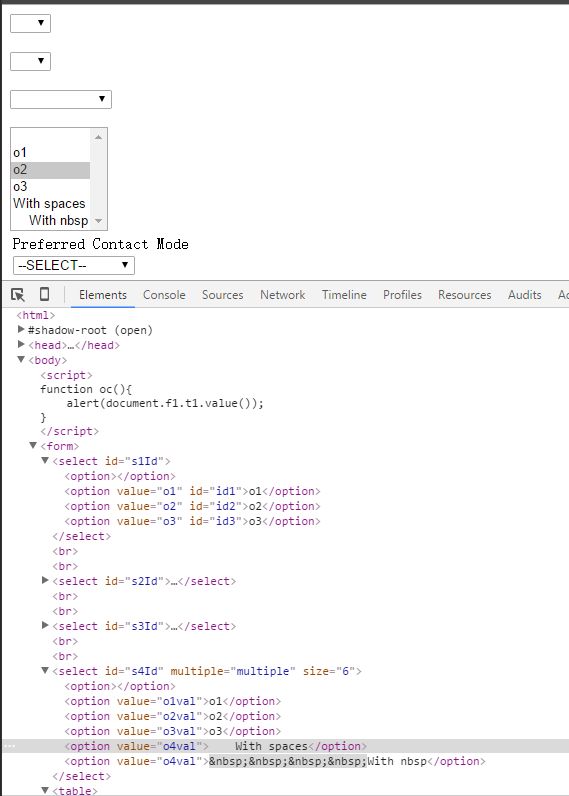selenium之 下拉选择框Select
更多关于python selenium的文章,请关注我的专栏:Python Selenium自动化测试详解
今天总结下selenium的下拉选择框。我们通常会遇到两种下拉框,一种使用的是html的标签select,另一种是使用input标签做的假下拉框。
后者我们通常的处理方式与其他的元素类似,点击或使用JS等。而对于前者,selenium给了有力的支持,就是Select类。
我们要进行试验的网站:http://sahitest.com/demo/selectTest.htm
网页与源码截图如下:
1.导入(import)
你可以用以下方式导入:
from selenium.webdriver.support.ui import Select
# 或者直接从select导入
# from selenium.webdriver.support.select import Select这两种方法没有本质的区别,你如果去看ui库,你会发现,它也只是把select import进去。
2.选择(select)
Select类提供了三种选择某一选项的方法:
select_by_index(index)
select_by_value(value)
select_by_visible_text(text)针对于示例网站中的第一个select框:
我们可以这样定位:
from selenium import webdriverd
from selenium.webdriver.support.ui import Select
driver = webdriver.Firefox()
driver.get('http://sahitest.com/demo/selectTest.htm')
s1 = Select(driver.find_element_by_id('s1Id')) # 实例化Select
s1.select_by_index(1) # 选择第二项选项:o1
s1.select_by_value("o2") # 选择value="o2"的项
s1.select_by_visible_text("o3") # 选择text="o3"的值,即在下拉时我们可以看到的文本
driver.quit()以上是三种选择下拉框的方式,注意:
- index从 0 开始
- value是option标签的一个属性值,并不是显示在下拉框中的值
- visible_text是在option标签中间的值,是显示在下拉框的值
3.反选(deselect)
自然的,有选择必然有反选,即取消选择。Select提供了四个方法给我们取消原来的选择:
deselect_by_index(index)
deselect_by_value(value)
deselect_by_visible_text(text)
deselect_all()前三种分别于select相对应,第四种是全部取消选择,是的,你没看错,是全部取消。有一种特殊的select标签,即设置了multiple=”multiple”属性的select,这种select框是可以多选的,你可以通过多次select,选择多项选项,而通过deselect_all()来将他们全部取消。
全选?NO,不好意思,没有全选,不过我想这难不倒你,尤其是看了下面的这几个属性。
4.选项(options)
当我们选择了选项之后,想要看看选择的是哪项,所选的是否是我想选的,怎么办?别担心,Select为你提供了相应的方法(或者应该说是属性了):
options
all_selected_options
first_selected_option上面三个属性,分别返回这个select元素所有的options、所有被选中的options以及第一个被选中的option。
1 想查看一个select所有的选项
...
s1 = Select(driver.find_element_by_id('s1Id'))
for select in s1.options:
print select.text
...结果:
o1
o2
o3一共四项,第一项为空字符串。
2 想查看我已选中的选项
...
s4 = Select(driver.find_element_by_id('s4Id'))
s4.select_by_index(1)
s4.select_by_value("o2val")
s4.select_by_visible_text("With spaces")
s4.select_by_visilbe_text(" With nbsp")
for select in s4.all_selected_options:
print select.text
...结果:
o1
o2
With spaces
With nbsp输出所有被选中的选项,适合于能多选的框,仅能单选的下拉框有更合适的方法(当然用这种方法也可以)。这里需要注意的是两种不同空格的选择:
- 空格’ ‘,这种在以visible_text的方式选择时,不计空格,从第一个非空格字符开始
- 网页空格& nbsp;,对于这种以nbsp为空格的选项,在以visible_text的方式选择时,需要考虑前面的空格,每一个nbsp是一个空格
3 想要查看选择框的默认值,或者我以及选中的值
...
s2 = Select(driver.find_element_by_id('s2Id'))
print s2.first_selected_option.text
s2.select_by_value("o2")
print s2.first_selected_option.text
...结果:
o2第一行输出默认选项的文本——空字符串”“;第二行输出选中的选择的文本——”o2”。
5.总结
Select提供了三种选择方法:
select_by_index(index) ——通过选项的顺序,第一个为 0
select_by_value(value) ——通过value属性
select_by_visible_text(text) ——通过选项可见文本同时,Select提供了四种方法取消选择:
deselect_by_index(index)
deselect_by_value(value)
deselect_by_visible_text(text)
deselect_all()此外,Select提供了三个属性方法给我们必要的信息:
options ——提供所有的选项的列表,其中都是选项的WebElement元素
all_selected_options ——提供所有被选中的选项的列表,其中也均为选项的WebElement元素
first_selected_option ——提供第一个被选中的选项,也是下拉框的默认值通过Select提供的方法和属性,我们可以对标准select下拉框进行任何操作,但是对于非select标签的伪下拉框,就需要用其他的方法了,这个有机会再讨论。